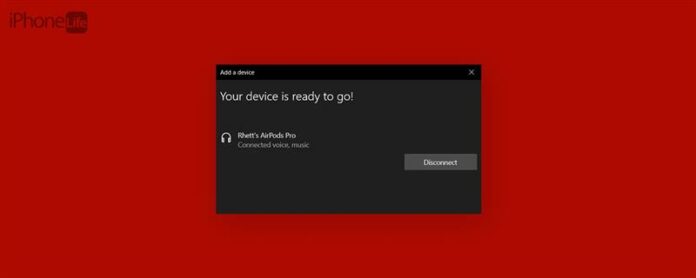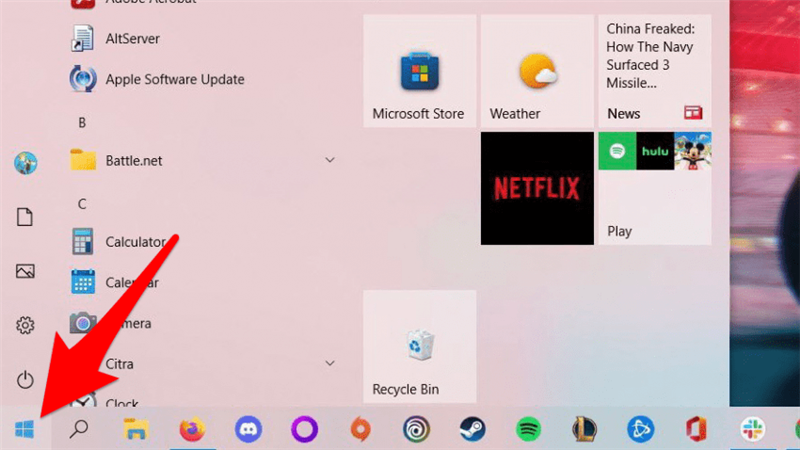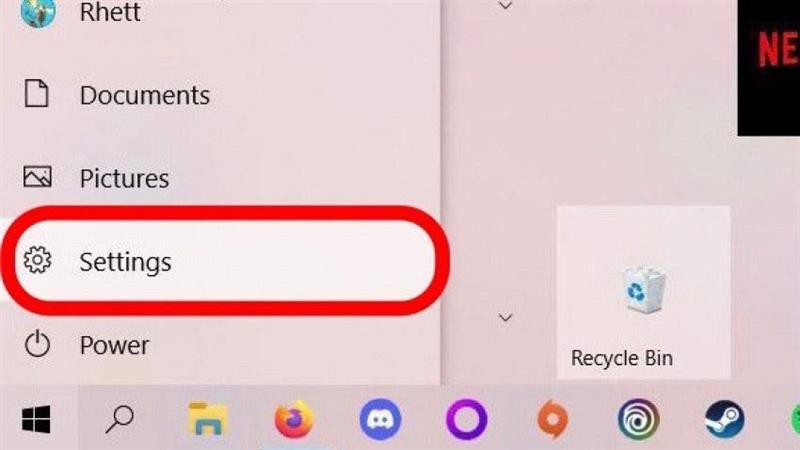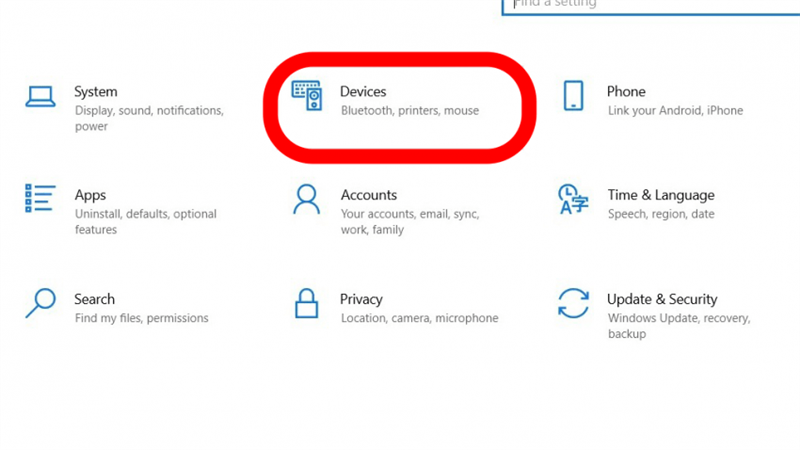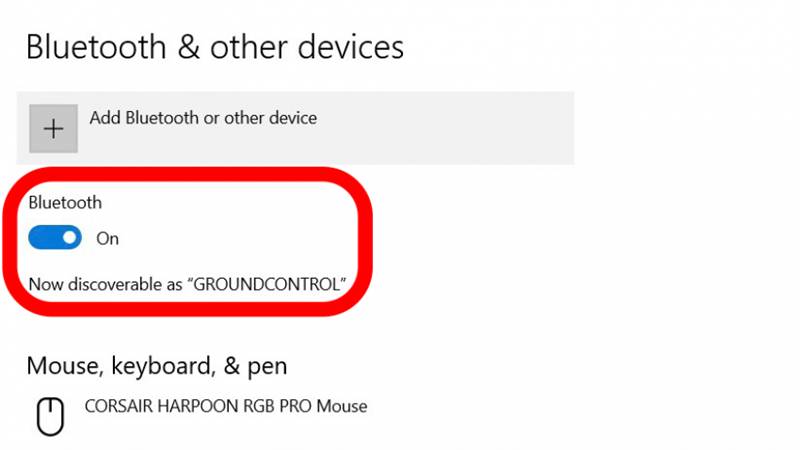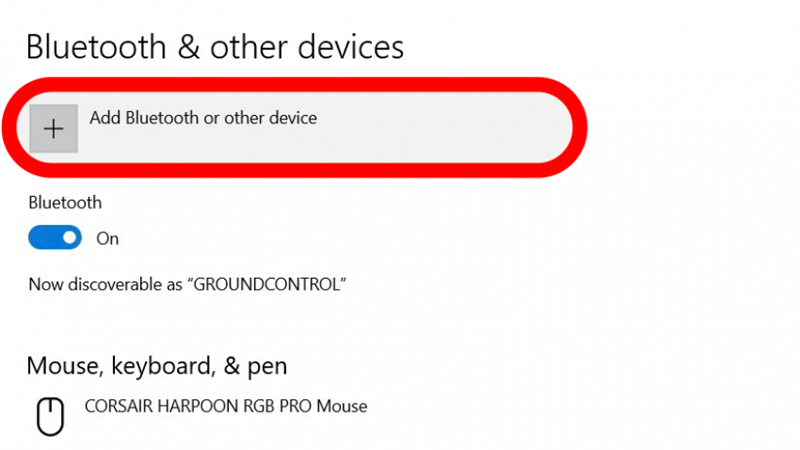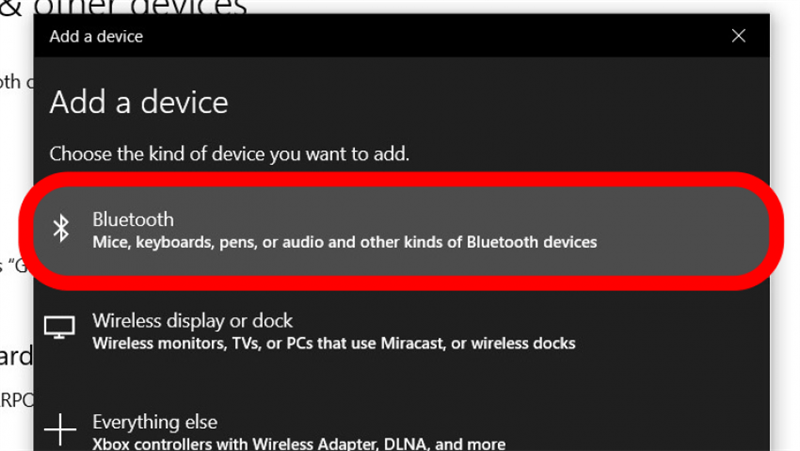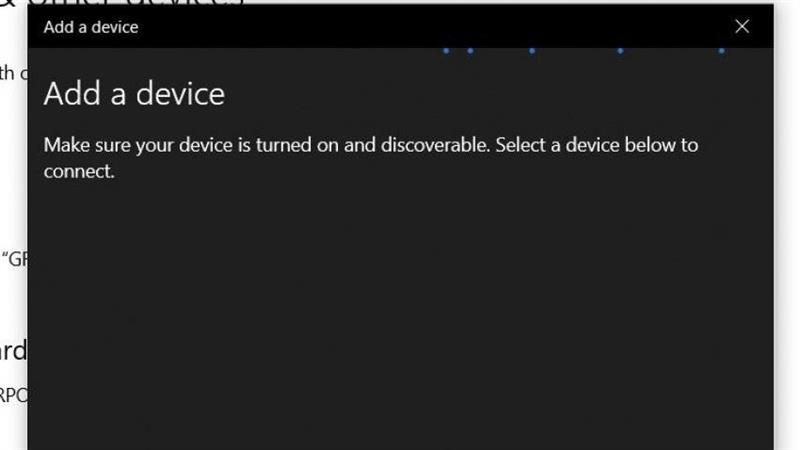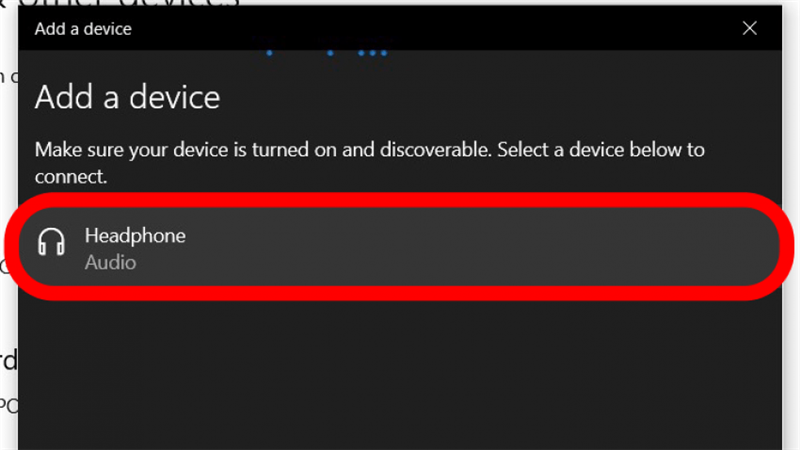AirPods er uden tvivl nogle af de bedste trådløse ørepropper på markedet. Mens de fungerer bedst, når de bruges med Apple -enheder, kan du forbinde AirPods til pc’er og mange andre enheder. I denne artikel går vi over, hvordan du forbinder dine AirPods til computere, der kører Windows 10, og hvilke funktioner fungerer.
spring til:
- Sådan forbinder du AirPods til Windows Laptops & Desktops
- Hvilke AirPods har fungerer med pc?
- ofte stillede spørgsmål
Sådan forbinder du AirPods til Windows Laptops & Desktops
Brug af dine AirPods på pc er ligesom at tilslutte enhver anden Bluetooth-aktiveret enhed til din computer. For mere nyttige AirPods -råd, sørg for at Tilmeld dig vores tip af dagen nyhedsbrev. Nu er det sådan, hvordan man forbinder AirPods til Windows -computere:
- Klik på Windows-ikonet i det nederste venstre hjørne af din skærm for at åbne startmenuen.

- Klik på Indstillinger .

- Klik på enheder .

- Hvis skiften ikke er blå, skal du klikke på den for at aktivere Bluetooth.

- Klik på Tilføj Bluetooth eller anden enhed .

- I menuen Tilføj en enhed , skal du klikke på bluetooth .

- Din computer begynder at søge efter nærliggende Bluetooth -enheder. Bemærk: Hvis du allerede ser dine AirPods anført i denne menu, betyder det, at du tidligere har tilsluttet dem til din computer. Du skal bare være i stand til at vælge dem og begynde at lytte.

- Indsæt nu begge AirPods i sagen, og lad sagen være åben.
- Tryk på og hold på knappen på din AirPods -sag, indtil LED’en blinker hvidt.
- På din pc skal du se, at dine AirPods dukker op i vinduet tilføj et enhed . Navnet kan være anderledes for dig. For mig dukkede det bare op som “hovedtelefon”, men ændrede sig til Rhett’s AirPods Pro efter at have tilsluttet sig. Klik på dem for at oprette forbindelse.

Dine AirPods vil nu være tilsluttet din pc. Hvis du ikke er sikker på hvordan man forbinder AirPods til Mac, iPad eller iPhone , kan vi også hjælpe med det .
Hvilke AirPods -funktioner fungerer med pc?
Dine AirPods kan bruges til at lytte til musik, spil, streaming og meget mere på pc. De fleste af dine AirPods -funktioner forbliver intakte, når de er forbundet til Windows. For eksempel med AirPods Pro og tredje generation af AirPods, kan du stadig bruge bevægelser til at justere volumen på din computer.
Du kan også bruge dine AirPods ‘mediekontroller som pause og spille musik. I tilfælde af AirPods Pro kan du endda stadig drage fordel af den aktive støjdæmpning og gennemsigtighedstilstande ved at trykke på og holde stammen af enten AirPod for at skifte mellem støjkontroltilstande.
Fordi AirPods er designet med Apple -enheder i tankerne, er der selvfølgelig nogle begrænsninger, når du bruger dem på din Windows -pc. Du vil ikke være i stand til at bruge Siri på nogen AirPods -model. For AirPods Pro, AirPods Max og 3. Generation AirPods kan du ikke bruge rumlig lyd. Hvis du er usikker på, hvilken model du har, skal du sørge for at tjekke vores guide til Sådan identificeres AirPods .
FAQ
Kan du forbinde AirPods til Windows 11?
Ja. Processen ser måske lidt anderledes ud end skærmbillederne ovenfor, men trinnene skal stadig være de samme.
AirPods opretter ikke forbindelse til pc. Hvorfor?
Dobbeltkontrol, at du har Bluetooth aktiveret i din pc’s indstillinger. Hvis du ikke ser en vippet til at slå Bluetooth til og fra, er din computer muligvis ikke Bluetooth-kompatibel.
Hvad skal man gøre, hvis AirPods ikke går i parringstilstand?
Sørg for, at begge AirPods indsættes i sagen, og at du har sagen åben. Dine AirPods går ikke i parringstilstand, hvis sagen er lukket.
airpods tilsluttet, men ingen lyd?
Kontroller, at din lydudgang er indstillet til dine AirPods. Du kan gøre dette let ved at klikke på det lille højttalerikon i proceslinjen og derefter klikke på navnet på din lydudgangsenhed lige over lydstyrkens bjælke. Du kan vælge en ny outputenhed derfra.
Kan du forbinde AirPods Max til PC?
Ja. Processen er for det meste den samme som de trin, der er beskrevet ovenfor, bortset fra at i stedet for at trykke på knappen på AirPods -sagen, skal du trykke på og holde støjkontrolknappen på AirPods Max.